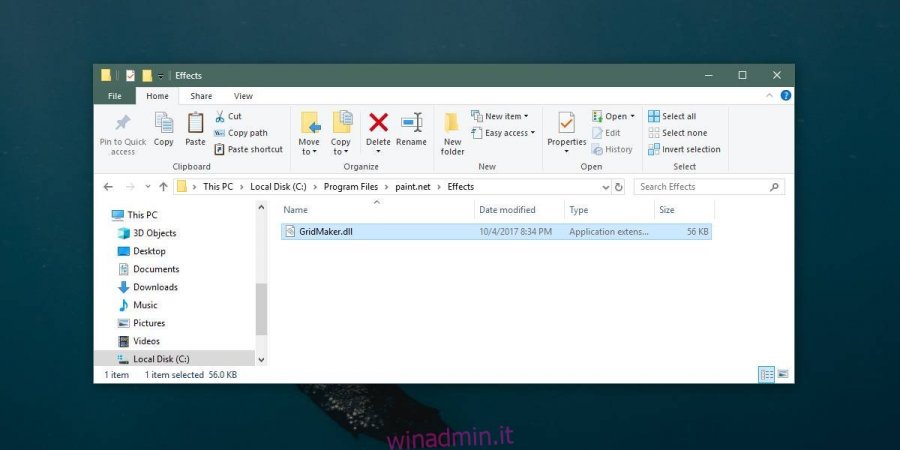Paint.net è la versione di Paint che gli utenti Windows non hanno mai avuto. L’app Paint è ora deprecata, il che significa che non otterrà mai nuove funzionalità. Paint.net è davvero ciò che gli utenti di Windows hanno lasciato ed è una fortuna che l’app sia buona e ancora in fase di sviluppo attivo. Puoi utilizzare Paint.net per la maggior parte delle esigenze di modifica delle immagini di base e anche per creare immagini di base. Se devi creare una griglia personalizzata in Paint.net, puoi farlo con un piccolo plugin.
Griglia personalizzata in Paint.net
Per creare un’immagine griglia personalizzata in Paint.net è necessario installare un plug-in chiamato Grid Maker. Puoi scaricare la DLL Qui.
Se hai Paint.net aperto, chiudilo e vai alla seguente posizione sul tuo sistema. Avrai bisogno dei diritti di amministratore per incollare un file qui.
C:/Program Files/paint.net/Effects
Se stai usando l’app Paint.net disponibile in Microsoft Store, devi accedere alla seguente posizione in cui Documents è la tua raccolta documenti.
Documents/paint.net App Files/Effects/
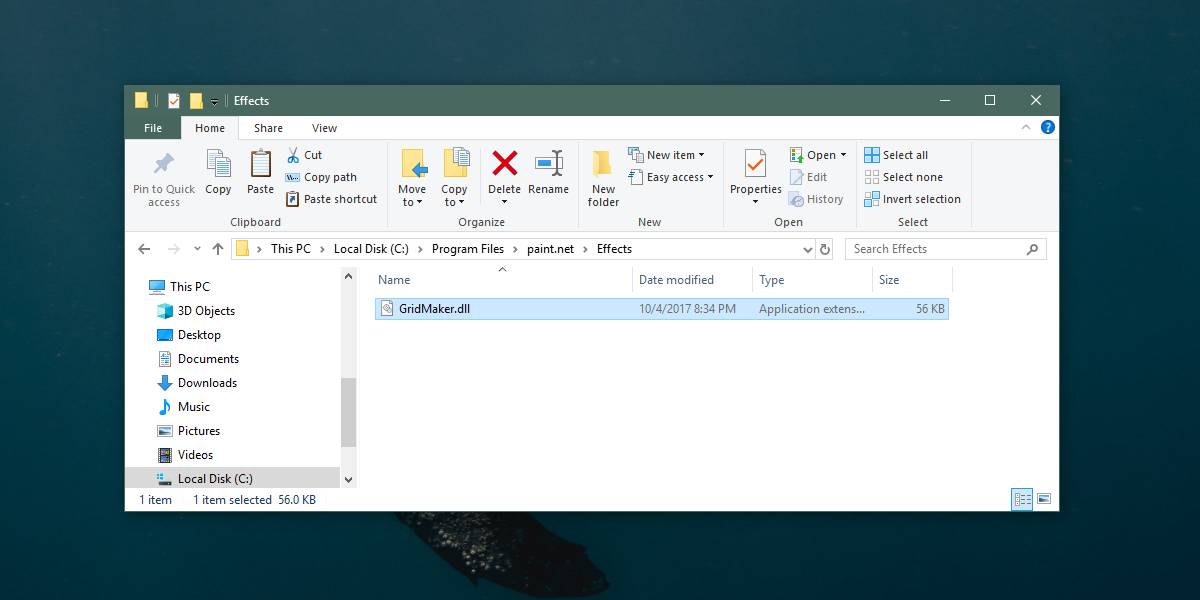
Apri Paint.net e vai su Effetti> Render> Grid Checker Maker. Seleziona questa opzione e si aprirà una nuova finestra. Qui è dove puoi creare la tua griglia. Il plugin può creare una griglia, un motivo a scacchi e un motivo punteggiato. Per scegliere ciò che desideri creare, griglia, motivo a scacchi o punteggiato, apri il menu a discesa Tipo di griglia.
Per creare una griglia proporzionale, seleziona l’opzione “Stesso passo O / V”. Se hai bisogno di una griglia trasparente, seleziona l’opzione “Solo trasparente”.
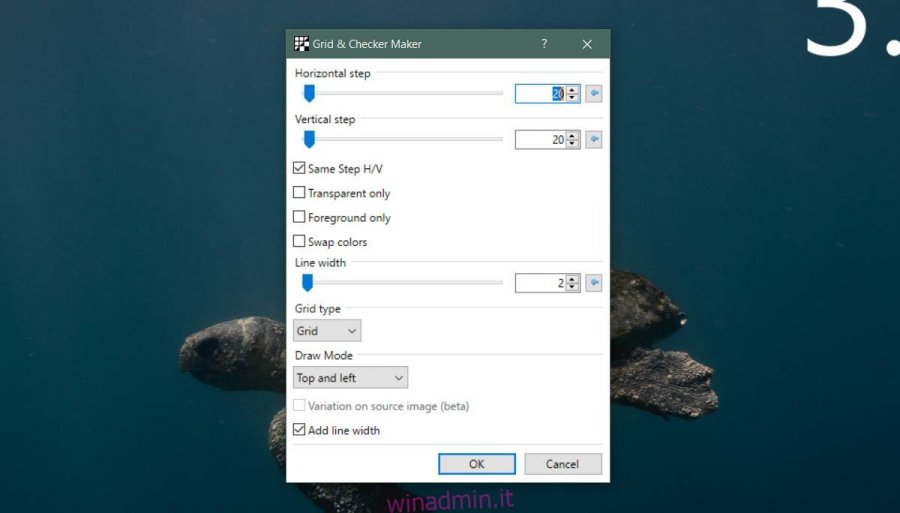
Man mano che apporti modifiche in questa finestra, verranno riflesse sulla tela. Dovresti ridimensionare la tela prima di creare la griglia. Dimensionalo in base alle dimensioni della tua griglia. Se è necessario centrarlo, aprire il menu a discesa Modalità disegno e selezionare Centrato su linee. Gioca con le opzioni di disegno finché non hai una griglia che sembra giusta per tutto ciò per cui hai bisogno di usarla.
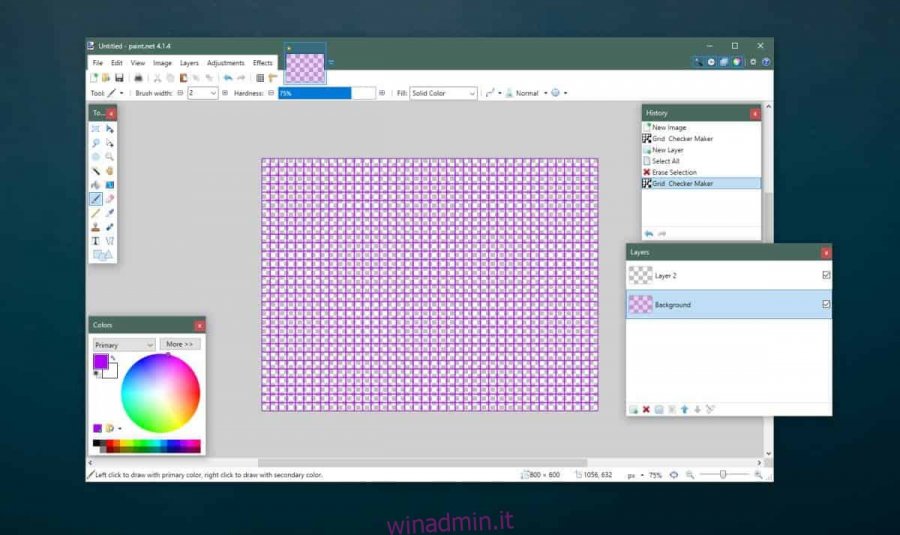
La griglia sarà trasparente ma sta a te salvare l’immagine finale come PNG e assicurarti che non ci sia un livello di riempimento sotto la griglia. Dovresti creare la griglia su un livello vuoto in modo che sia facile modificarla in seguito. Per personalizzare il colore delle linee della griglia devi prima selezionarlo dalla ruota dei colori / campione e quindi aprire il plugin. Disegnerà in qualsiasi colore impostato come colore principale / primario.
Paint.net non è esattamente un’app che può rivaleggiare con Photoshop o Gimp in alcun modo, ma se hai bisogno di creare una griglia, non diventa più facile di così.